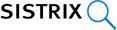Hast du schon einmal bemerkt, dass du dir ein Produkt oder eine Dienstleistung angesehen hast und danach verfolgen dich Banner oder Textanzeigen auf ganz anderen Seiten, mit genau diesem Produkt? Vielleicht noch ganz zufällig mit einem unschlagbaren Angebot? Dann verfolgt dich i.d.R. ein ausgeklügeltes System von Google, nämlich das Remarketing System. Wie das Ganze funktioniert und wie du es für dich und dein Unternehmen nutzen kannst, erfährst du in diesem Artikel.
Wie funktioniert klassisches AdWords Remarketing?
Das Remarketing System von Google ist, wie viele andere Systeme auch, ein auf Cookies basierendes System. Besuchst du eine Webseite, die Remarketing nutzt, dann wird während du die Seite aufrufst ein Cookie auf deinem Rechner hinterlegt. Diese Cookies sorgen dafür, dass ein System wie Analytics oder AdWords, dich als bestimmten User identifizieren kann.
Ein Cookie ist eine Datengruppe, die einige Informationen über dich verrät und diese Daten in einer Liste hinterlegt werden können, um dich später im Internet wiederzuerkennen. Diese Daten können wir für Remarketing Kampagnen nutzen und gezielt User ansprechen, die schon einmal unsere Seite besucht haben.
Das heißt, dass wir durch Remarketing Kampagnen User, die eine bestimmte Webseite besucht haben, auf Webseiten im Google Partnernetzwerk wiederholt ansprechen und sie durch interessante Angebote eventuell doch zum Abschluss bringen können.
Remarketing für Suchanzeigen – RLSA Kampagnen
Gerade habe ich dir die Grundlagen für das klassische Remarketing in Display Netzwerk beschrieben, aber es gibt noch mehr, nämlich die RLSA Kampagnen (Remarketing List for Search Ads). Es gibt auch die Möglichkeit, in der Google Suche Remarketing Kampagnen auszuspielen.
Konkret heißt das, wir können Besucher über eine GSN Kampagne (Google Seach Network) ansprechen und im Anschluss, sollte der User keinen Abschluss getätigt haben, bei einer wiederholten Suche, zurück auf unsere Seite holen. Hier kannst du strategisch Angebote oder auf das Interesse zugeschnittene Anzeigen ausspielen. Warum ist das sinnvoll?
Wir stellen uns vor, ein User besucht unsere Webseite und navigiert sich durch einen bestimmten Bereich. Hier könnte man jetzt annehmen, dass der User ein echtes Interesse an bestimmten Leistungen oder Produkten hat. Vielleicht befindet er sich momentan aber noch in der Informationsphase und ist sich noch nicht sicher, welchen Dienstleister er kontaktieren oder bei welchem Shop er einkaufen möchte.
Nun können wir gezielt RLSA einsetzen und dem User auf sein Interesse zugeschnittene Anzeigen oder ihm unschlagbare Angebote präsentieren. Soweit zur Theorie, aber wie erstelle ich so eine Kampagne?
AdWords Remarketing Listen in AdWords anlegen
Eine Remarketing Kampagne zu erstellen und einzurichten ist kein Hexenwerk – folge dazu einfach meiner Anleitung und schon kannst du starten.
Als erstes legen wir uns eine Remarketing-Liste an, um Besucher zu erfassen die unsere Webseite besucht haben. Dazu folge einfach diesen 6 Schritten.
1. Melde dich in deinem AdWords Konto an
2. Gehe in der linken Spalte auf „Gemeinsam genutzte Bibliothek“
3. Dann klickst du auf den Link „Zielgruppen“
4. Dann klicke im Hauptfenster auf den roten Button „+ Remarketing-Liste“
5. Wähle den Punkt „Websitebesucher“ aus
Jetzt öffnet sich die Einstellungsebene für deine neue Remarketing Liste. Hier solltest du als allererstes einen aussagekräftigen Namen vergeben. Somit ist sichergestellt, dass bei mehreren Listen, weiterhin unterschieden werden kann, welche Zielgruppe sich in dieser Liste befindet.
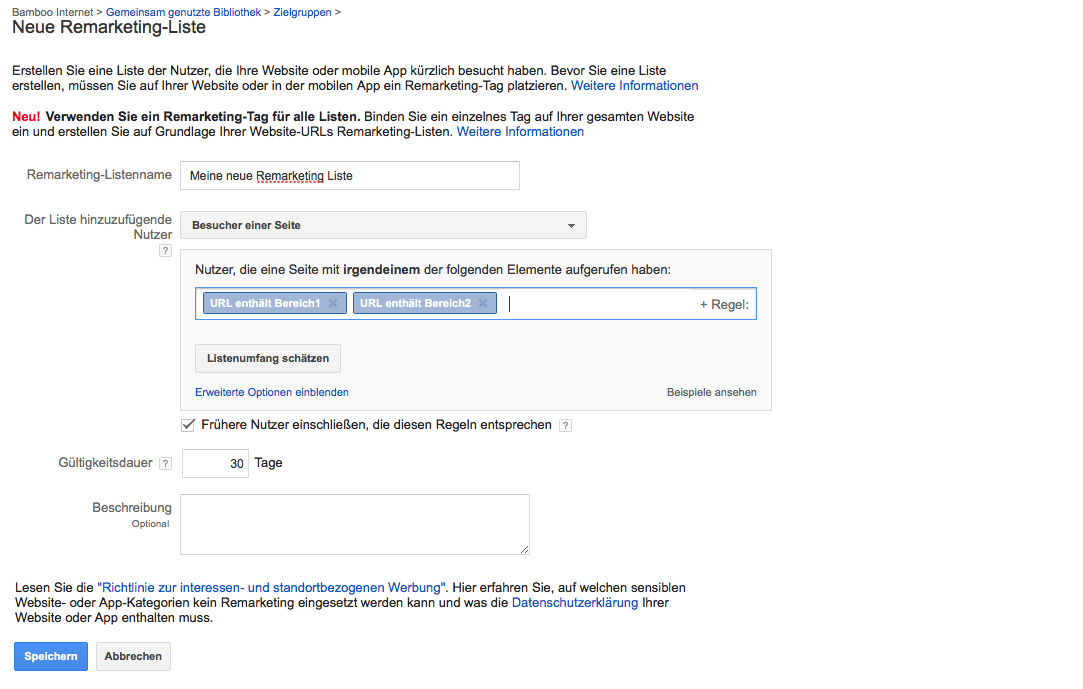
Als nächstes kannst du jetzt auch noch angeben, ob nur User auf die Liste sollen, die einen bestimmten Bereich deiner Webseite besucht haben. Wenn du mehrere Kategorien auf deiner Webseite hast, aber User sich nur für einen Bereich der Seite interessieren, dann kannst du so deine User selektieren und deine Werbeformate auf diese Zielgruppe anpassen. Speichere anschließend deine Einstellungen und du hast dir deine erste Remarketing Liste angelegt.
AdWords Remarketing Tag auf der Webseite hinzufügen
Gerade eben hast du dir deine erste Remarketing Liste angelegt. Nun musst du dein Remarketing Tag abrufen und ihn in deine Webseite integrieren damit sich deine Liste auch füllen kann. Folge dazu meiner Anleitung und hole dir gegebenenfalls Unterstützung bei deinem Webmaster für die Implementierung des Trackingcodes.
1. Gehe wieder zu „Gemeinsam genutzte Bibliothek“
2. Gehe zu dem Bereich Zielgruppen
3. Rufe oben rechts bei der Meldung „Remarketing Tag“ die „Tag Details“ auf
4. In dem Fenster wechselst du von der Detail- in die Einrichtungsansicht
5. Jetzt kopierst du dir den darin enthaltenen Remarketing Tag
6. Folge der Anleitung in dem Fenster und implementiere den Code in deine Webseite
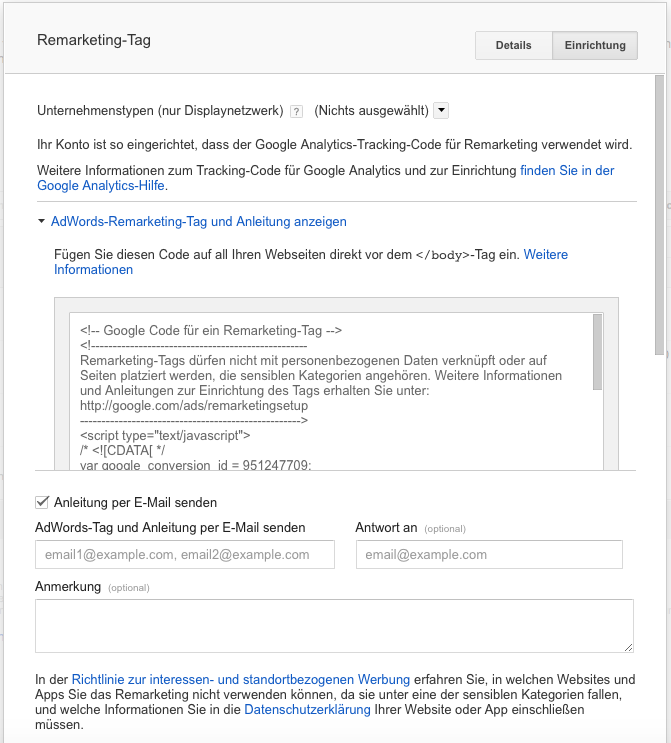
Sollte der Code eingebunden sein, wird sich die Liste anfangen zu füllen. Bei der Ausrichtung auf das Display Netzwerk benötigst du mindestens 100 User auf der Liste, erst dann kannst du Remarketing nutzen. Bei RSLA-Kampagnen benötigt deine Liste mindestens 1000 User, um geschaltet werden zu können.
AdWords Remarketing Kampagne einrichten
Eine Remarketing Kampagne wird ähnlich wie eine Display Kampagne angelegt. Anstatt die Kampagne auf Keywords, Themen oder Placements auszurichten, weisen wir der Kampagne eine Zielgruppe zu – die Liste, die wir gerade angelegt haben. Das geht wie folgt:
1. Gehe in die Kampagnen Übersicht bei Google AdWords
2. Klicke auf den roten Button „+ Kampagne“
3. Wähle jetzt den Punkt „Nur Display Kampagne“ aus
4. Wähle jetzt unter „Marketingziele“ bei „Interaktion steigern“ das OptIn „Einkäufe auf meiner Webseite – inklusive Remarketing“ aus
5. Jetzt legst du einen Kampagnenamen an, trägst dein tägliches Budget ein, wählst deine Sprache aus und klickst auf „Speichern und fortfahren“
Auf der nächsten Seite konfigurierst du deine Kampagnendetails:
1. Lege dir eine Anzeigengruppe an und gib ihr einen aussagekräftigen Namen
2. Vergebe ein CPC Gebot (dein maximales CPC Gebot, das du bereit bist zu zahlen)
3. Trage deine Zielseite ein (z.B. eine Kategorie Übersichtsseite)
4. Wähle bei Ausrichtung den Punkt „Interessen und Remarketing“
5. Um die Zielgruppen nicht zu vermischen, entferne den Haken bei der „Ausrichtungsoptimierung“
6. Jetzt kannst du „Speichern und fortfahren“
Im nächsten und letzten Schritt kannst du jetzt deine Anzeigen formulieren. Hier kannst du kreativ sein und dein Unternehmen, deine Dienstleitungen oder deine Produkte beschreiben. Ein Neukundenangebot kann an der Stelle auch ganz interessant sein.
Für grafische Banner steht dir von Google auch das Tool zur Erstellung von Display Anzeigen zur Verfügung. Damit lassen sich schnell zur Webseite passende Banner erstellen.
Alternativ steht dir von Google auch der Google Webdesigner zur Verfügung. Mit diesem Tool ist es auch möglich animierte Banner zu gestalten. Dieses Tool ist sehr effektiv aber nicht intuitiv bedienbar, wie beispielsweise das Tool zur Erstellung von Display Anzeigen. Hier ist etwas mehr Einarbeitungszeit und Design-Grundkenntnisse notwendig, um wirklich professionelle Banner zu erstellen.
Google Webdesigner:
https://www.google.com/webdesigner/
Hat alles geklappt mit der Erstellung deiner ersten Remarketing Kampagne oder hast du Fragen oder Anregungen? Dann schreibe mir deinen Kommentar!